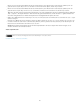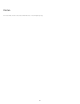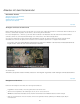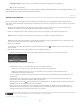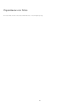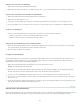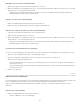Operation Manual
Nach oben
Hinzufügen von Fotos zu einer Schnellsammlung
1. Wählen Sie im Filmstreifen oder in der Rasteransicht mindestens ein Foto aus.
2. Wählen Sie im Bibliothek- oder Entwicklungsmodul „Foto“ > „Zur Schnellsammlung hinzufügen“. Wählen Sie im Diashow-, Druck- oder Web-
Modul „Bearbeiten“ > „Zur Schnellsammlung hinzufügen“.
Wählen Sie in einem beliebigen Modul ein Foto aus und drücken Sie die Taste „B“. Alternativ können Sie den Mauszeiger über ein
Miniaturbild bewegen und rechts oben auf den Kreis klicken.
Anzeigen von Fotos in der Schnellsammlung
Wählen Sie im Bibliothekmodul im Katalogbedienfeld „Schnellsammlung“ aus.
Wählen Sie im Menü der Quellanzeige des Filmstreifens die Option „Schnellsammlung“.
Entfernen von einzelnen oder allen Fotos aus der Schnellsammlung
1. Zeigen Sie die Schnellsammlung im Filmstreifen oder in der Rasteransicht an.
2. Wählen Sie in der Sammlung mindestens ein Foto aus.
3. Wählen Sie im Bibliothek- oder Entwicklungsmodul „Foto“ > „Aus Schnellsammlung entfernen“. Wählen Sie im Diashow-, Druck- oder Web-
Modul „Bearbeiten“ > „Aus Schnellsammlung entfernen“.
Wählen Sie in einem beliebigen Modul das Foto aus und drücken Sie die Taste „B“. Alternativ können Sie den Mauszeiger über ein
Miniaturbild bewegen und rechts oben auf den Kreis klicken.
Konvertieren der Schnellsammlung in eine Sammlung
Sie können eine Schnellsammlung als Sammlung speichern. Nach dem Speichern haben Sie die Möglichkeit, die Schnellsammlung zu löschen.
1. Wählen Sie in einem beliebigen Modul „Datei“ > „Schnellsammlung speichern“.
2. Geben Sie im Dialogfeld „Schnellsammlung speichern“ einen Namen in das Feld „Name der Sammlung“ ein.
3. Wählen Sie eine der folgenden Möglichkeiten aus:
Wenn die Schnellsammlung nach ihrer Speicherung als Sammlung gelöscht werden soll, wählen Sie die Option „Schnellsammlung nach
Speicherung löschen“ aus.
Wenn die Schnellsammlung nach ihrer Speicherung als Sammlung erhalten bleiben soll, heben Sie die Auswahl „Schnellsammlung nach
Speicherung löschen“ auf.
4. Klicken Sie auf „Speichern“.
Arbeiten mit Smart-Sammlungen
Eine Smart-Sammlung ist eine Sammlung, die auf benutzerdefinierten Metadatenkriterien basiert. Smart-Sammlungen beinhalten automatisch alle
Fotos, die die Kriterien erfüllen. Sie müssen die Fotos aus einer Smart Sammlung nicht manuell hinzufügen oder entfernen.
Lightroom enthält standardmäßig fünf Smart-Sammlungen: „Rot gefärbt“, „Fünf Sterne“, „Letzter Monat“, „Kürzlich geändert“ und „Ohne
Stichwörter“.
Erstellen einer Smart-Sammlung
1. Führen Sie im Bibliothekmodul einen der folgenden Schritte aus:
Wählen Sie „Bibliothek“ > „Neue Smart-Sammlung“.
139